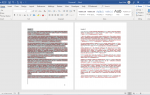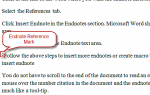Содержание
Ваши фотографии отображаются на вашем компьютере или в Интернете? Один из способов избежать этого — правильно повернуть камеру во время съемки и использовать современное программное обеспечение для работы с фотографиями. Большинство цифровых камер имеют датчик поворота, который записывает EXIF-тег ориентации в файл, который сообщает программе, как повернуть фотографию для отображения. Если вы используете Photoshop, откройте настройки «Файл» и посмотрите, не игнорируется ли тег профиля EXIF. Вот еще несколько причин, по которым фотографии не отображаются должным образом.
Программное обеспечение может повлиять на ориентацию изображения
Некоторые программы не используют тег ориентации, написанный камерой. Если вы подозреваете, что это так, не поворачивайте фотографии. Вместо этого просматривайте фотографии прямо с камеры с помощью современной бесплатной программы, такой как XnView или FastStone Image Viewer. Эти программы отображают фотографии в соответствии со встроенным флагом ориентации. Если эти программы отображают фотографию в правильной ориентации, значит, программное обеспечение неисправно, и программное обеспечение следует обновить или заменить.
В идеале выбирайте программу, которая использует тег ориентации только для отображения и не изменяет данные файла. Однако, если вы хотите, чтобы ваше изображение всегда отображалось в правильной ориентации, независимо от того, какое программное обеспечение вы используете, используйте программу, которая вращает фактический контент без потерь на основе тега ориентации, например, бесплатная фотогалерея Microsoft Windows Live , Затем обновите тег ориентации, чтобы отразить новую ориентацию. Это гарантирует, что программы, которые используют тег ориентации, отображают изображение должным образом, а также те, которые не используют тег ориентации.
Вот как некоторые популярные программы решают проблемы с вращением:
- проводник Виндоус не использует флаг ориентации для отображения миниатюр даже в Windows 7.
- Средство просмотра изображений и факсов в Windows (входит в состав Windows XP) не поддерживает флаг ориентации. Кроме того, он удаляет существующий флаг ориентации вместе с другими метаданными, как только вы поворачиваете фотографию с помощью этого программного обеспечения.
- Фотоальбом Windows Live переориентирует изображения на основе флага ориентации в файле, но только при импорте фотографий непосредственно с камеры. Эта опция импорта включена по умолчанию. Фотоальбом Windows Live не использует флаг ориентации, хранящийся в файле изображения, для правильного отображения фотографий, когда они находятся на вашем компьютере. Кроме того, если вы поворачиваете фотографию, фактическое содержимое поворачивается, и новый тег ориентации сохраняется в файл с помощью Windows Live Photo Gallery.
Датчики ориентации в старых камерах
Старые камеры могут не иметь датчика ориентации. Вместо этого используйте программу для просмотра EXIF-данных фотографий, прежде чем выполнять редактирование в другой программе. Убедитесь, что используемая вами программа отображает всю информацию EXIF, а не только те поля, которые она считает важными. Для этого используйте специальный просмотрщик EXIF, например бесплатный XnView.
После того, как вы установили, что ваша камера не записывает тег ориентации, вы можете безопасно поворачивать изображения в выбранном вами программном обеспечении для работы с фотографиями. Если программное обеспечение является текущим, оно должно добавить правильный метка ориентации к метаданным, и изображение не будет отображаться вбок, если вы позже отредактируете в другой программе или разместите фотографии в Интернете.
Вращение для отсканированных фотографий
Сканеры не пишут EXIF-информацию. Поверните изображение во время процесса сканирования или используйте фоторедактор или средство просмотра, чтобы повернуть изображение после сканирования изображения.
Несколько программ могут по-разному вращать изображения
Если вы используете несколько программ для обработки фотографий, одна или несколько из них могут неправильно считывать или записывать информацию об ориентации, приводя к тому, что фотография отображается вбок, вверх ногами или иным образом неправильно.
Если вы подозреваете, что это так, используйте процесс исключения и протестируйте каждую программу, чтобы увидеть, как она обрабатывает ротацию. Когда вы найдете тот, который вызывает проблему, проверьте наличие обновления, удалите его из рабочего процесса или будьте осторожны, чтобы использовать его только после правильной установки ориентации в другой программе.
Загруженные фотографии могут нуждаться в ручной ротации
Когда вы загружаете фотографии онлайн, большинство сайтов читают тег EXIF ориентации и отображают фотографии правильно. В тех случаях, когда это не так, найдите кнопку или значок поворота, чтобы повернуть фотографию в правильную ориентацию без необходимости локального исправления поворота и загрузки фотографии снова. Найдите пару стрелок или значок страницы со стрелкой над ним.
Использование настольного программного обеспечения, которое правильно обрабатывает ориентацию, должно устранить любые проблемы с отображением фотографий вбок после их публикации в Интернете.
Самостоятельный подход
Большинство приложений для редактирования изображений имеют функцию, которая поворачивает фотографию в правильной ориентации. На Mac используйте Photos или iPhoto для редактирования изображения. На ПК используйте Photo Editor.
Вы также можете использовать Photoshop Transform, чтобы повернуть или перевернуть изображение (перейдите к редактировать > преобразование). При перелистывании изображения, содержащего слова, текст может отображаться в обратном направлении. В этом случае поверните изображение на 180 градусов по часовой стрелке или против часовой стрелки. Если изображение выглядит наклонным, и вы используете последнюю версию Photoshop, используйте функцию обрезки содержимого, чтобы выровнять изображение.